Obsah
Pokud se pokusíte získat přístup ke složce nebo souboru v počítači a zobrazí se chyba "V současné době nemáte oprávnění k přístupu k této složce", pokračujte ve čtení níže a dozvíte se, jak problém vyřešit.

Chyba "V současné době nemáte oprávnění k přístupu k tomuto souboru/složce" se obvykle objevuje u disků nebo složek, které byly dříve sdíleny v síti s jinými právy. V jiných případech je problém způsoben programem HP Client Security Manager, který brání přístupu k připojenému externímu úložnému zařízení USB.
Jak opravit: V současné době nemáte oprávnění k přístupu do této složky/souboru. *
TIP: Než budete pokračovat v níže uvedených metodách, zkontrolujte, zda můžete ke složce s chybou oprávnění přistupovat v nouzovém režimu.
Metoda 1. Úprava oprávnění na jednotce nebo složce.Metoda 2. Povolení plného přístupu v nástroji HP Client Security Manager.*
Poznámka: Tato metoda se vztahuje pouze na notebooky HP, které mají Správce zabezpečení klientů HP instalován.
Metoda 1. Změna oprávnění na jednotce nebo složce.
Nejčastějším způsobem řešení problému "Nemáte oprávnění k přístupu do této složky" je nastavení správných oprávnění pro složku nebo jednotku. Chcete-li tak učinit:
1. Klikněte pravým tlačítkem myši na jednotku/složku, k jejímuž obsahu nemáte přístup, a klikněte na možnost Vlastnosti .
2. Na adrese Zabezpečení klikněte na kartu Pokročilé .
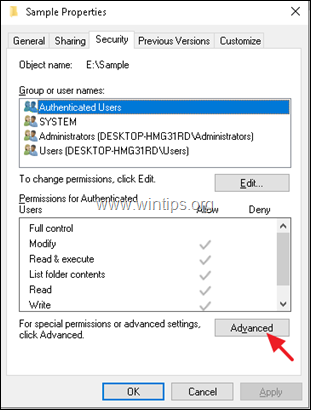
3. Klikněte na Změna Majitel.

4. Zadejte "Administrators" (nebo název svého účtu) a klikněte na tlačítko DOBŘE.
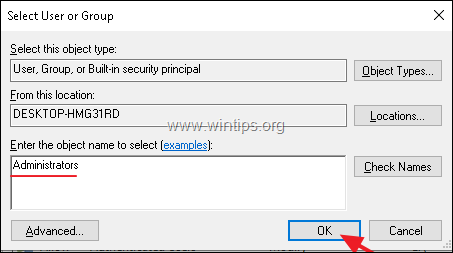
5. Vyberte Nahrazení vlastníka v podkontejnerech a objektech a klikněte na Použít.
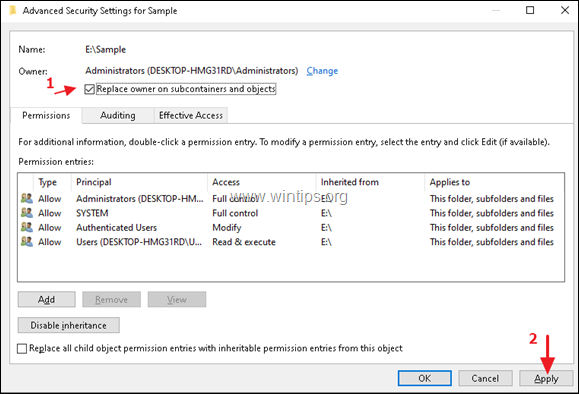
6. Klikněte na tlačítko OK na informační zprávu a poté klikněte na OK dvakrát zavřete vlastnosti Zabezpečení.
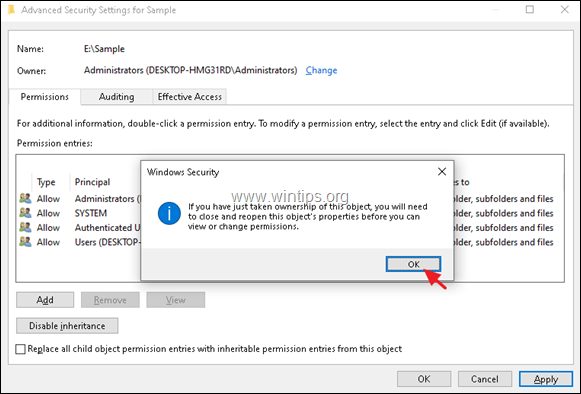
6. Nyní znovu otevřete vlastnosti zabezpečení souboru/složky (podle výše uvedených kroků 1 a 2).
7. Klikněte na tlačítko Změna oprávnění .
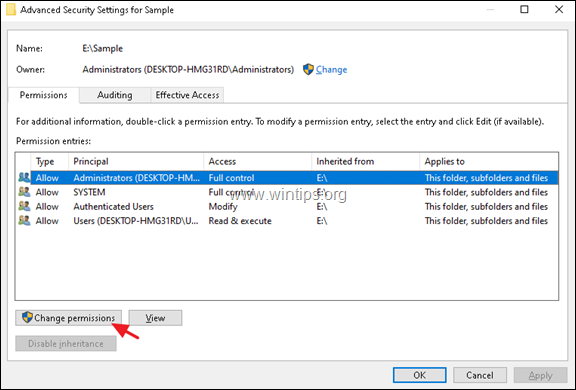
8. Nakonec vyberte Nahradit všechny položky oprávnění podřízených objektů oprávněními dědičnými z tohoto objektu. a klikněte na tlačítko OK .

9. Zavřete okno vlastností zabezpečení a zkuste získat přístup k souboru/složce. Problém by měl být vyřešen.
Metoda 2. Povolení plného přístupu v nástroji HP Client Security Manager *
Poznámka: Tato metoda se vztahuje pouze na notebooky HP, které mají Správce zabezpečení klientů HP instalován.
1. Spusťte Správce zabezpečení klientů HP a přejděte na Zabezpečení zařízení.
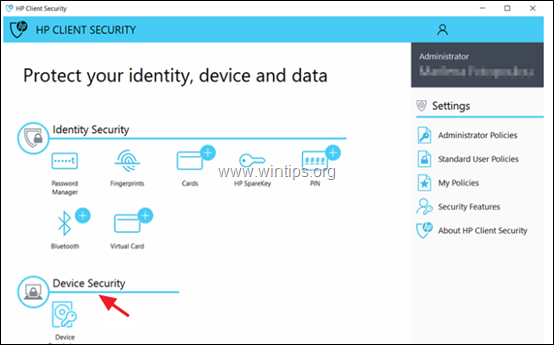
2. Na adrese Oprávnění zařízení vybrat Povolit - plný přístup na Vyměnitelná úložná zařízení.
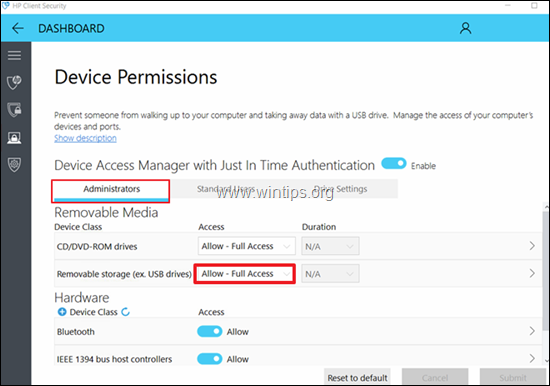
3. Pokud chcete ochranu na konkrétní jednotce zakázat, přejděte na stránku Nastavení pohonu a nastavte ochranu Správce přístupu k zařízení na hodnotu OFF .
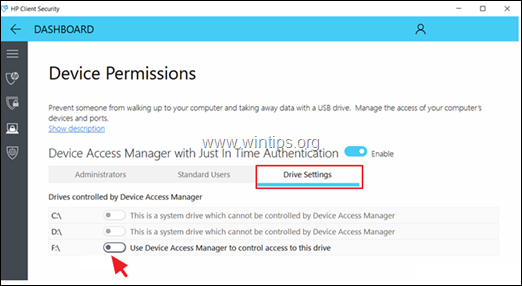
To je vše! Která metoda se vám osvědčila?
Dejte mi vědět, zda vám tento návod pomohl, a zanechte komentář o svých zkušenostech. Prosím, lajkujte a sdílejte tento návod, abyste pomohli ostatním.

Andy Davis
Blog správce systému o Windows





